day02 - jQuery
学习目标:
能够操作 jQuery 属性
能够操作 jQuery 元素
能够操作 jQuery 元素尺寸、位置
1.1. jQuery 属性操作
jQuery 常用属性操作有三种:prop() / attr() / data() ;
1.1.1 元素固有属性值 prop()
所谓元素固有属性就是元素本身自带的属性,比如 <a> 元素里面的 href ,比如<input> 元素里面的 type。
语法
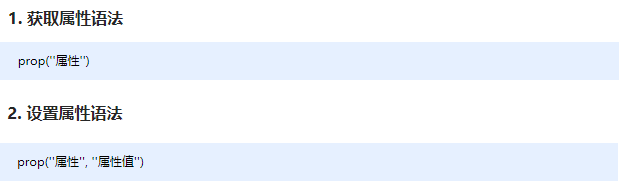
注意:prop() 除了普通属性操作,更适合操作表单属性:disabled / checked / selected 等。
1.1.2 元素自定义属性值 attr()
用户自己给元素添加的属性,我们称为自定义属性。 比如给 div 添加 index =“1”。
语法
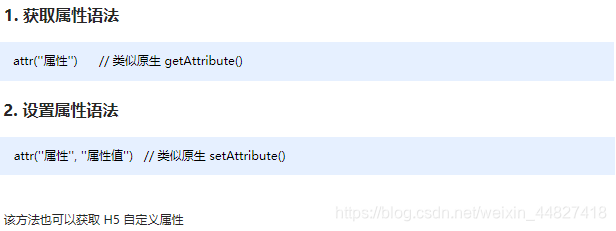
注意:attr() 除了普通属性操作,更适合操作自定义属性。(该方法也可以获取 H5 自定义属性)
1.1.3 数据缓存 data()
data() 方法可以在指定的元素上存取数据,并不会修改 DOM 元素结构。一旦页面刷新,之前存放的数据都将被移除。
语法
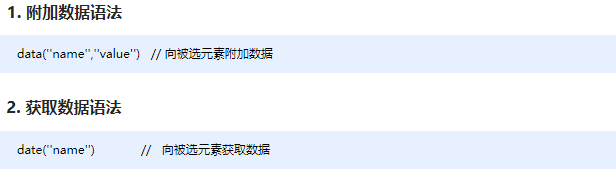
注意:同时,还可以读取 HTML5 自定义属性 data-index ,得到的是数字型。
演示代码
<body><a href="http://www.itcast.cn" title="都挺好">都挺好</a><input type="checkbox" name="" id="" checked><div index="1" data-index="2">我是div</div><span>123</span><script>$(function() {//1. element.prop("属性名") 获取元素固有的属性值console.log($("a").prop("href"));$("a").prop("title", "我们都挺好");$("input").change(function() {console.log($(this).prop("checked"));});// console.log($("div").prop("index"));// 2. 元素的自定义属性 我们通过 attr()console.log($("div").attr("index"));$("div").attr("index", 4);console.log($("div").attr("data-index"));// 3. 数据缓存 data() 这个里面的数据是存放在元素的内存里面$("span").data("uname", "andy");console.log($("span").data("uname"));// 这个方法获取data-index h5自定义属性 第一个 不用写data- 而且返回的是数字型console.log($("div").data("index"));})</script>
</body>
1.1.4 案例:购物车案例模块-全选
1.全选思路:里面3个小的复选框按钮(j-checkbox)选中状态(checked)跟着全选按钮(checkall)走。
2.因为checked 是复选框的固有属性,此时我们需要利用prop()方法获取和设置该属性。
3.把全选按钮状态赋值给3小复选框就可以了。
4.当我们每次点击小的复选框按钮,就来判断:
5.如果小复选框被选中的个数等于3 就应该把全选按钮选上,否则全选按钮不选。
6.:checked 选择器 :checked 查找被选中的表单元素。
代码实现略。(详情参考源代码)
1.2. jQuery 文本属性值
jQuery的文本属性值常见操作有三种:html() / text() / val() ; 分别对应JS中的 innerHTML 、innerText 和 value 属性。
1.2.1 jQuery内容文本值
常见操作有三种:html() / text() / val() ; 分别对应JS中的 innerHTML 、innerText 和 value 属性,主要针对元素的内容还有表单的值操作。
语法
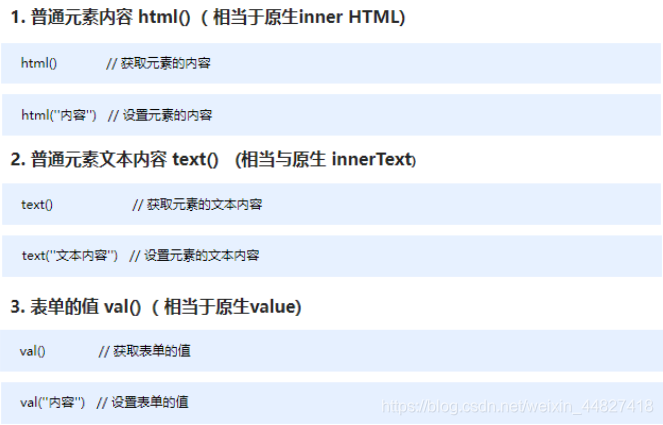
注意:html() 可识别标签,text() 不识别标签。
演示代码
<body><div><span>我是内容</span></div><input type="text" value="请输入内容"><script>// 1. 获取设置元素内容 html()console.log($("div").html());// $("div").html("123");// 2. 获取设置元素文本内容 text()console.log($("div").text());$("div").text("123");// 3. 获取设置表单值 val()console.log($("input").val());$("input").val("123");</script>
</body>
1.2.2. 案例:购物车案例模块-增减商品数量
1.核心思路:首先声明一个变量,当我们点击+号(increment),就让这个值++,然后赋值给文本框。
2.注意1: 只能增加本商品的数量, 就是当前+号的兄弟文本框(itxt)的值。
3.修改表单的值是val() 方法
4.注意2: 这个变量初始值应该是这个文本框的值,在这个值的基础上++。要获取表单的值
5.减号(decrement)思路同理,但是如果文本框的值是1,就不能再减了。
代码实现略。(详情参考源代码)
1.2.3. 案例:购物车案例模块-修改商品小计
1.核心思路:每次点击+号或者-号,根据文本框的值 乘以 当前商品的价格 就是 商品的小计
2.注意1: 只能增加本商品的小计, 就是当前商品的小计模块(p-sum)
3.修改普通元素的内容是text() 方法
4.注意2: 当前商品的价格,要把¥符号去掉再相乘 截取字符串 substr(1)
5.parents(‘选择器’) 可以返回指定祖先元素
6.最后计算的结果如果想要保留2位小数 通过 toFixed(2) 方法
7.用户也可以直接修改表单里面的值,同样要计算小计。 用表单change事件
8.用最新的表单内的值 乘以 单价即可 但是还是当前商品小计
代码实现略。(详情参考源代码)
1.3. jQuery 元素操作
jQuery 元素操作主要讲的是用jQuery方法,操作标签的遍历、创建、添加、删除等操作。
1.3.1. 遍历元素
jQuery 隐式迭代是对同一类元素做了同样的操作。 如果想要给同一类元素做不同操作,就需要用到遍历。
语法1

注意:此方法用于遍历 jQuery 对象中的每一项,回调函数中元素为 DOM 对象,想要使用 jQuery 方法需要转换。
语法2
![[外链图片转存失败,源站可能有防盗链机制,建议将图片保存下来直接上传(img-VAgHeMPy-1589182273169)(images/each2.png)]](https://img-blog.csdnimg.cn/20200511153426240.png)
注意:此方法用于遍历 jQuery 对象中的每一项,回调函数中元素为 DOM 对象,想要使用 jQuery 方法需要转换。
演示代码
<body><div>1</div><div>2</div><div>3</div><script>$(function() {// 如果针对于同一类元素做不同操作,需要用到遍历元素(类似for,但是比for强大)var sum = 0;var arr = ["red", "green", "blue"];// 1. each() 方法遍历元素 $("div").each(function(i, domEle) {// 回调函数第一个参数一定是索引号 可以自己指定索引号号名称// console.log(i);// 回调函数第二个参数一定是 dom 元素对象,也是自己命名// console.log(domEle); // 使用jQuery方法需要转换 $(domEle)$(domEle).css("color", arr[i]);sum += parseInt($(domEle).text());})console.log(sum);// 2. $.each() 方法遍历元素 主要用于遍历数据,处理数据// $.each($("div"), function(i, ele) {// console.log(i);// console.log(ele);// });// $.each(arr, function(i, ele) {// console.log(i);// console.log(ele);// })$.each({name: "andy",age: 18}, function(i, ele) {console.log(i); // 输出的是 name age 属性名console.log(ele); // 输出的是 andy 18 属性值})})</script>
</body>
1.3.2. 案例:购物车案例模块-计算总计和总额
1.把所有文本框中的值相加就是总额数量,总计同理。
2.文本框里面的值不同,如果想要相加需要用 each() 遍历,声明一个变量做计数器,累加即可。
代码实现略。(详情参考源代码)
1.3.3. 创建、添加、删除
jQuery方法操作元素的创建、添加、删除方法很多,则重点使用部分,如下:
语法总和

![[外链图片转存失败,源站可能有防盗链机制,建议将图片保存下来直接上传(img-Ya5U9V9D-1589182273171)(images/append1.png)]](https://img-blog.csdnimg.cn/20200511153515880.png?x-oss-process=image/watermark,type_ZmFuZ3poZW5naGVpdGk,shadow_10,text_aHR0cHM6Ly9ibG9nLmNzZG4ubmV0L3dlaXhpbl80NDgyNzQxOA==,size_16,color_FFFFFF,t_70)
![[外链图片转存失败,源站可能有防盗链机制,建议将图片保存下来直接上传(img-MgVHIqKi-1589182273172)(images/append2.png)]](https://img-blog.csdnimg.cn/20200511153538819.png?x-oss-process=image/watermark,type_ZmFuZ3poZW5naGVpdGk,shadow_10,text_aHR0cHM6Ly9ibG9nLmNzZG4ubmV0L3dlaXhpbl80NDgyNzQxOA==,size_16,color_FFFFFF,t_70)
![[外链图片转存失败,源站可能有防盗链机制,建议将图片保存下来直接上传(img-yKo8ApMk-1589182273172)(images/remove.png)]](https://img-blog.csdnimg.cn/2020051115355246.png?x-oss-process=image/watermark,type_ZmFuZ3poZW5naGVpdGk,shadow_10,text_aHR0cHM6Ly9ibG9nLmNzZG4ubmV0L3dlaXhpbl80NDgyNzQxOA==,size_16,color_FFFFFF,t_70)
注意:以上只是元素的创建、添加、删除方法的常用方法,其他方法请参详API。
案例代码
<body><ul><li>原先的li</li></ul><div class="test">我是原先的div</div><script>$(function() {// 1. 创建元素var li = $("<li>我是后来创建的li</li>");// 2. 添加元素// 2.1 内部添加// $("ul").append(li); 内部添加并且放到内容的最后面 $("ul").prepend(li); // 内部添加并且放到内容的最前面// 2.2 外部添加var div = $("<div>我是后妈生的</div>");// $(".test").after(div);$(".test").before(div);// 3. 删除元素// $("ul").remove(); 可以删除匹配的元素 自杀// $("ul").empty(); // 可以删除匹配的元素里面的子节点 孩子$("ul").html(""); // 可以删除匹配的元素里面的子节点 孩子})</script>
</body>
1.3.4 案例:购物车案例模块-删除商品模块
1.核心思路:把商品remove() 删除元素即可
2.有三个地方需要删除: 1. 商品后面的删除按钮 2. 删除选中的商品 3. 清理购物车
3.商品后面的删除按钮: 一定是删除当前的商品,所以从 $(this) 出发
4.删除选中的商品: 先判断小的复选框按钮是否选中状态,如果是选中,则删除对应的商品
5.清理购物车: 则是把所有的商品全部删掉
代码实现略。(详情参考源代码)
1.3.5 案例:购物车案例模块-选中商品添加背景
1.核心思路:选中的商品添加背景,不选中移除背景即可
2.全选按钮点击:如果全选是选中的,则所有的商品添加背景,否则移除背景
3.小的复选框点击: 如果是选中状态,则当前商品添加背景,否则移除背景
4.这个背景,可以通过类名修改,添加类和删除类
代码实现略。(详情参考源代码)
1.4. jQuery 尺寸、位置操作
jQuery中分别为我们提供了两套快速获取和设置元素尺寸和位置的API,方便易用,内容如下。
1.4.1. jQuery 尺寸操作
jQuery 尺寸操作包括元素宽高的获取和设置,且不一样的API对应不一样的盒子模型。
语法
![[外链图片转存失败,源站可能有防盗链机制,建议将图片保存下来直接上传(img-5hCOm5aF-1589182273173)(images/size.png)]](https://img-blog.csdnimg.cn/20200511153614323.png?x-oss-process=image/watermark,type_ZmFuZ3poZW5naGVpdGk,shadow_10,text_aHR0cHM6Ly9ibG9nLmNzZG4ubmV0L3dlaXhpbl80NDgyNzQxOA==,size_16,color_FFFFFF,t_70)
代码演示
<body><div></div><script>$(function() {// 1. width() / height() 获取设置元素 width和height大小 console.log($("div").width());// $("div").width(300);// 2. innerWidth() / innerHeight() 获取设置元素 width和height + padding 大小 console.log($("div").innerWidth());// 3. outerWidth() / outerHeight() 获取设置元素 width和height + padding + border 大小 console.log($("div").outerWidth());// 4. outerWidth(true) / outerHeight(true) 获取设置 width和height + padding + border + marginconsole.log($("div").outerWidth(true));})</script>
</body>
注意:有了这套 API 我们将可以快速获取和子的宽高,至于其他属性想要获取和设置,还要使用 css() 等方法配合。
1.4.2. jQuery 位置操作
jQuery的位置操作主要有三个: offset()、position()、scrollTop()/scrollLeft() , 具体介绍如下:
语法
![[外链图片转存失败,源站可能有防盗链机制,建议将图片保存下来直接上传(img-uZv6UUyZ-1589182273174)(images/offset.png)]](https://img-blog.csdnimg.cn/20200511153634431.png)
![[外链图片转存失败,源站可能有防盗链机制,建议将图片保存下来直接上传(img-BpcNkDBl-1589182273174)(images/position.png)]](https://img-blog.csdnimg.cn/20200511153643191.png)
![[外链图片转存失败,源站可能有防盗链机制,建议将图片保存下来直接上传(img-zSZhwNxQ-1589182273175)(images/scroll.png)]](https://img-blog.csdnimg.cn/20200511153651606.png)
代码演示
<body><div class="father"><div class="son"></div></div><div class="back">返回顶部</div><div class="container"></div><script>$(function() {// 1. 获取设置距离文档的位置(偏移) offsetconsole.log($(".son").offset());console.log($(".son").offset().top);// $(".son").offset({// top: 200,// left: 200// });// 2. 获取距离带有定位父级位置(偏移) position 如果没有带有定位的父级,则以文档为准// 这个方法只能获取不能设置偏移console.log($(".son").position());// $(".son").position({// top: 200,// left: 200// });// 3. 被卷去的头部$(document).scrollTop(100);// 被卷去的头部 scrollTop() / 被卷去的左侧 scrollLeft()// 页面滚动事件var boxTop = $(".container").offset().top;$(window).scroll(function() {// console.log(11);console.log($(document).scrollTop());if ($(document).scrollTop() >= boxTop) {$(".back").fadeIn();} else {$(".back").fadeOut();}});// 返回顶部$(".back").click(function() {// $(document).scrollTop(0);$("body, html").stop().animate({scrollTop: 0});// $(document).stop().animate({// scrollTop: 0// }); 不能是文档而是 html和body元素做动画})})</script>
</body>
1.4.3. 案例:带有动画的返回顶部
1.核心原理: 使用animate动画返回顶部。
2.animate动画函数里面有个scrollTop 属性,可以设置位置
3.但是是元素做动画,因此 $(“body,html”).animate({scrollTop: 0})
代码实现略。(详情参考源代码)
1.4.4. 案例: 品优购电梯导航(上)
1.当我们滚动到 今日推荐 模块,就让电梯导航显示出来
2.点击电梯导航页面可以滚动到相应内容区域
3.核心算法:因为电梯导航模块和内容区模块一一对应的
4.当我们点击电梯导航某个小模块,就可以拿到当前小模块的索引号
5.就可以把animate要移动的距离求出来:当前索引号内容区模块它的offset().top
6.然后执行动画即可
代码实现略。(详情参考源代码)
1.4.5. 案例:品优购电梯导航(下)
1.当我们点击电梯导航某个小li, 当前小li 添加current类,兄弟移除类名
2.当我们页面滚动到内容区域某个模块, 左侧电梯导航,相对应的小li模块,也会添加current类, 兄弟移除current类。
3.触发的事件是页面滚动,因此这个功能要写到页面滚动事件里面。
4.需要用到each,遍历内容区域大模块。 each里面能拿到内容区域每一个模块元素和索引号
5.判断的条件: 被卷去的头部 大于等于 内容区域里面每个模块的offset().top
6.就利用这个索引号找到相应的电梯导航小li添加类。
代码实现略。(详情参考源代码)
1.5. 今日总结
![[外链图片转存失败,源站可能有防盗链机制,建议将图片保存下来直接上传(img-DOEAnq0f-1589182273175)(images/总结.png)]](https://img-blog.csdnimg.cn/20200511153705249.png?x-oss-process=image/watermark,type_ZmFuZ3poZW5naGVpdGk,shadow_10,text_aHR0cHM6Ly9ibG9nLmNzZG4ubmV0L3dlaXhpbl80NDgyNzQxOA==,size_16,color_FFFFFF,t_70)
)


)
)


调度算法:先来先服务算法FCFS、最短作业优先算法SJF(非抢占式)、 最短剩余时间优先算法SRTN(抢占式)、最高响应比优先算法HRRN)


)

)
理论.doc)


)

)
)